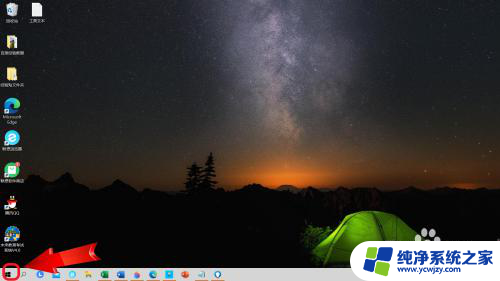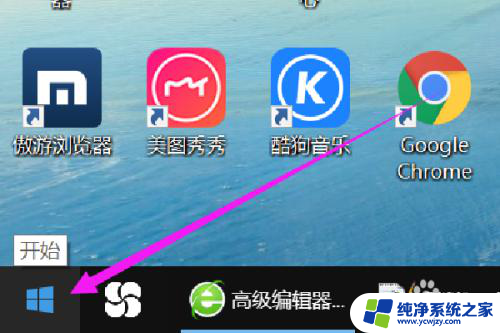联想系统还原怎么操作 联想笔记本电脑一键还原步骤
联想笔记本电脑一键还原是一种方便快捷的恢复系统操作方法,通过联想系统还原功能可以帮助用户在系统出现问题或者需要恢复出厂设置时快速解决,操作步骤简单易懂,只需按照指引进行操作即可完成整个恢复过程。让我们一起来了解一下如何使用联想笔记本电脑的一键还原功能吧!
具体步骤:
1.联想笔记本电脑预装了正版的系统,基本上都有一个一键还原的功能。用户可通过这个功能对电脑进行还原系统。
2.如果电脑处于开机状态,可以按下windows键。进入开始页面,然后点击向下的箭头。
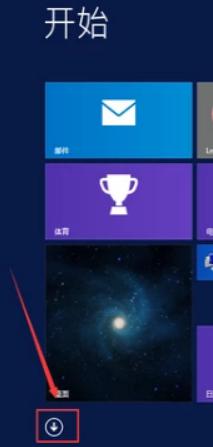
3.进入后找到联想一键恢复按钮,点击进入。
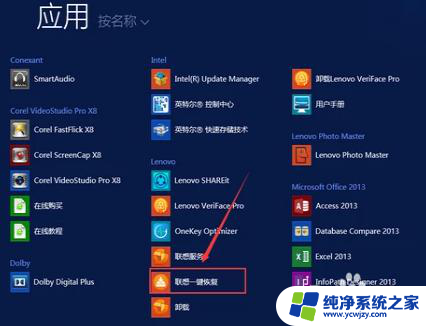
4.接着就会弹出系统备份还原位置提示框,接着选择你要存放的系统备份位置,点击确定。
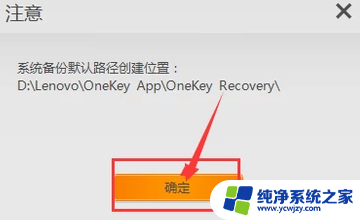
5.进入一键恢复页面,点击系统恢复,根据提示进行操作即可进行系统还原。这时就能够看见一键恢复的界面在我们面前打开了,在所出现的界面中不断点下一步。一直来到步骤的界面,再点击开始,此时电脑就会进行所有数据的还原,大概十分钟左右,所有的步骤就会完成,此时会出现关机或者重启的提示,我们再次进行选择就能直接进入 到启动系统的界面,之后再看到的页面就和之前的window系统是一样的,对其进行初始化的设置之后就能正常进行使用了。
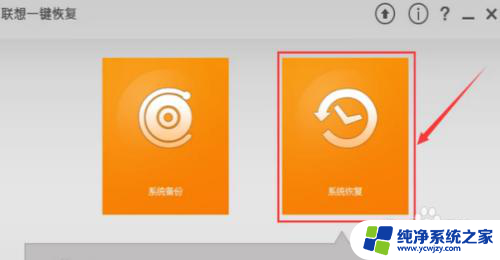
以上就是联想系统还原的操作步骤,如果遇到同样的情况,建议大家参考以上方法进行处理,希望这些方法能对大家有所帮助。